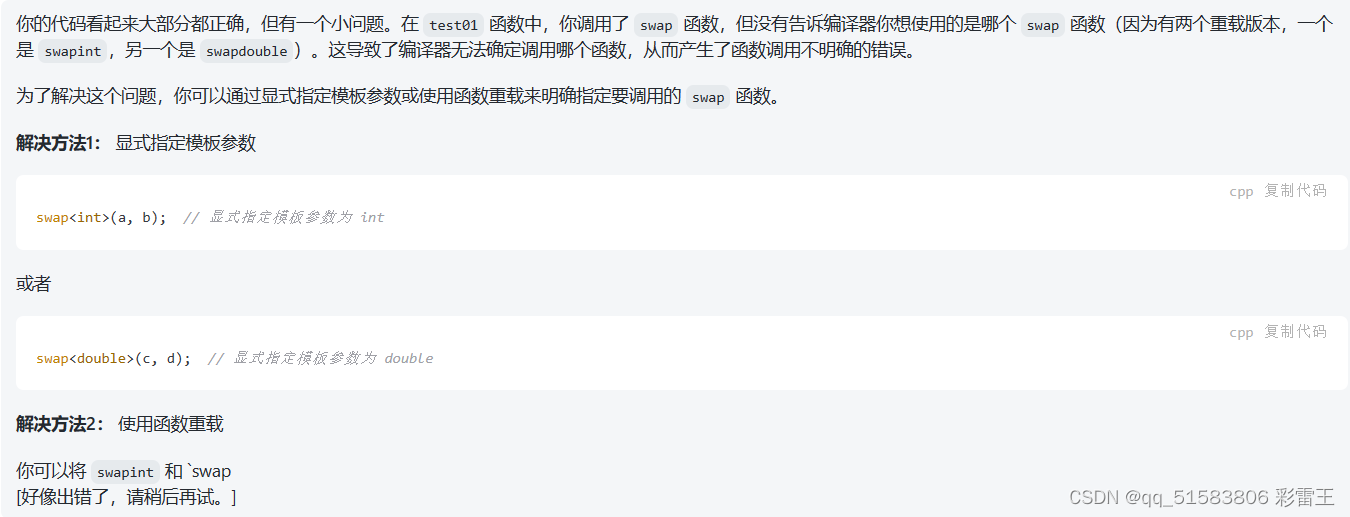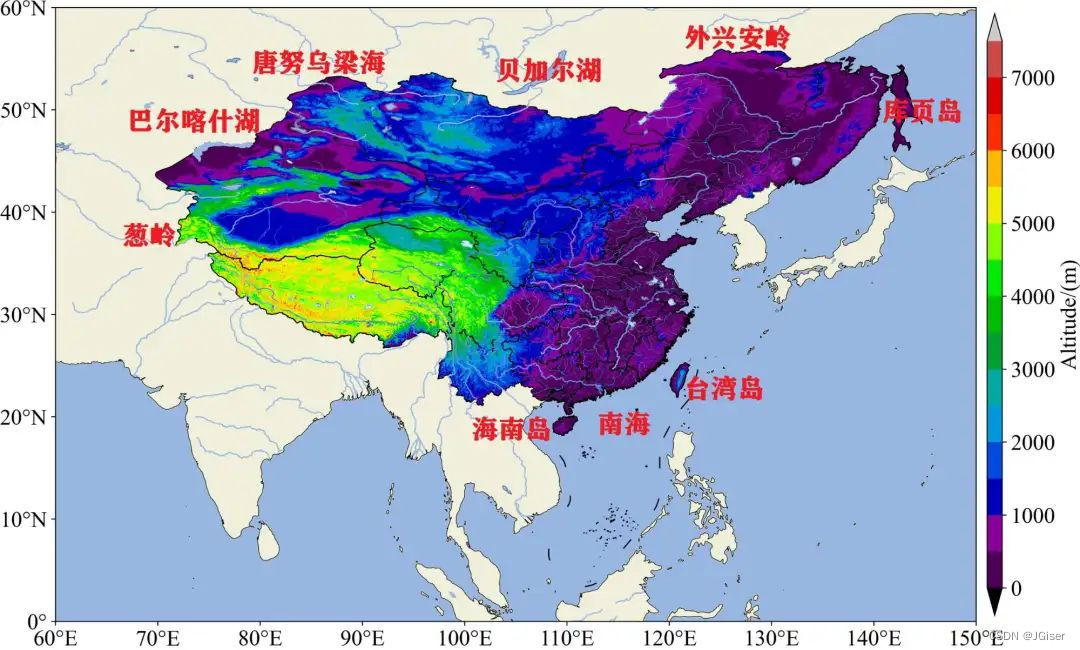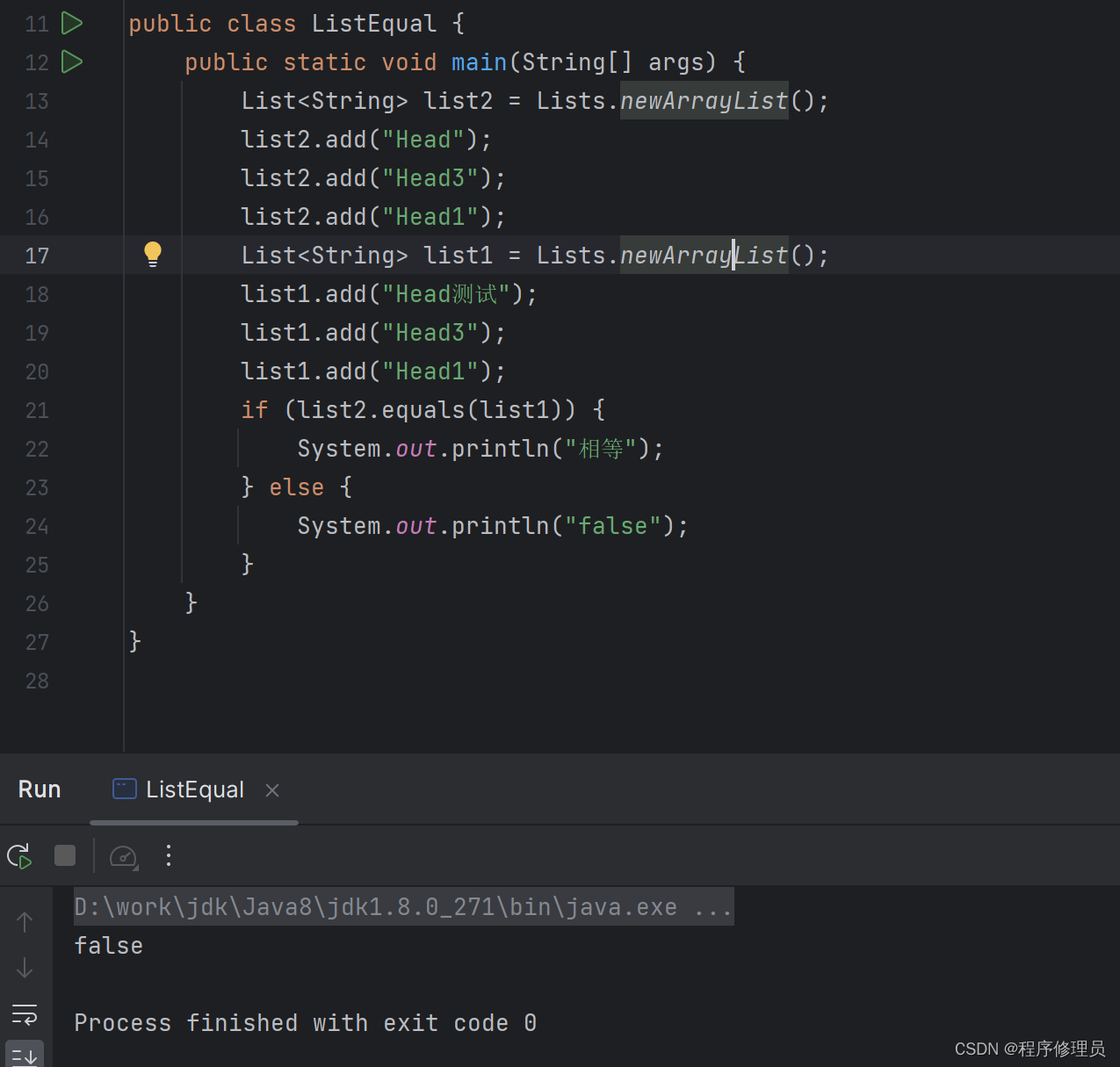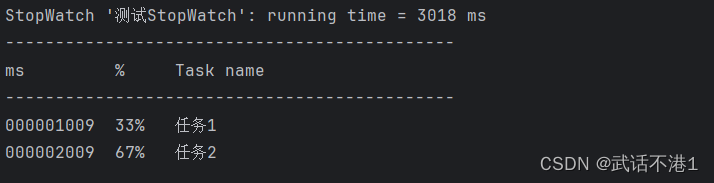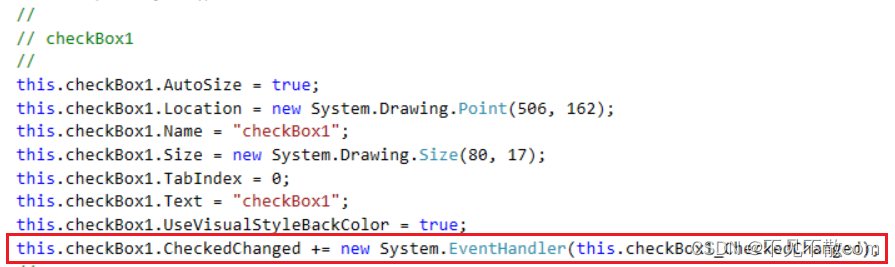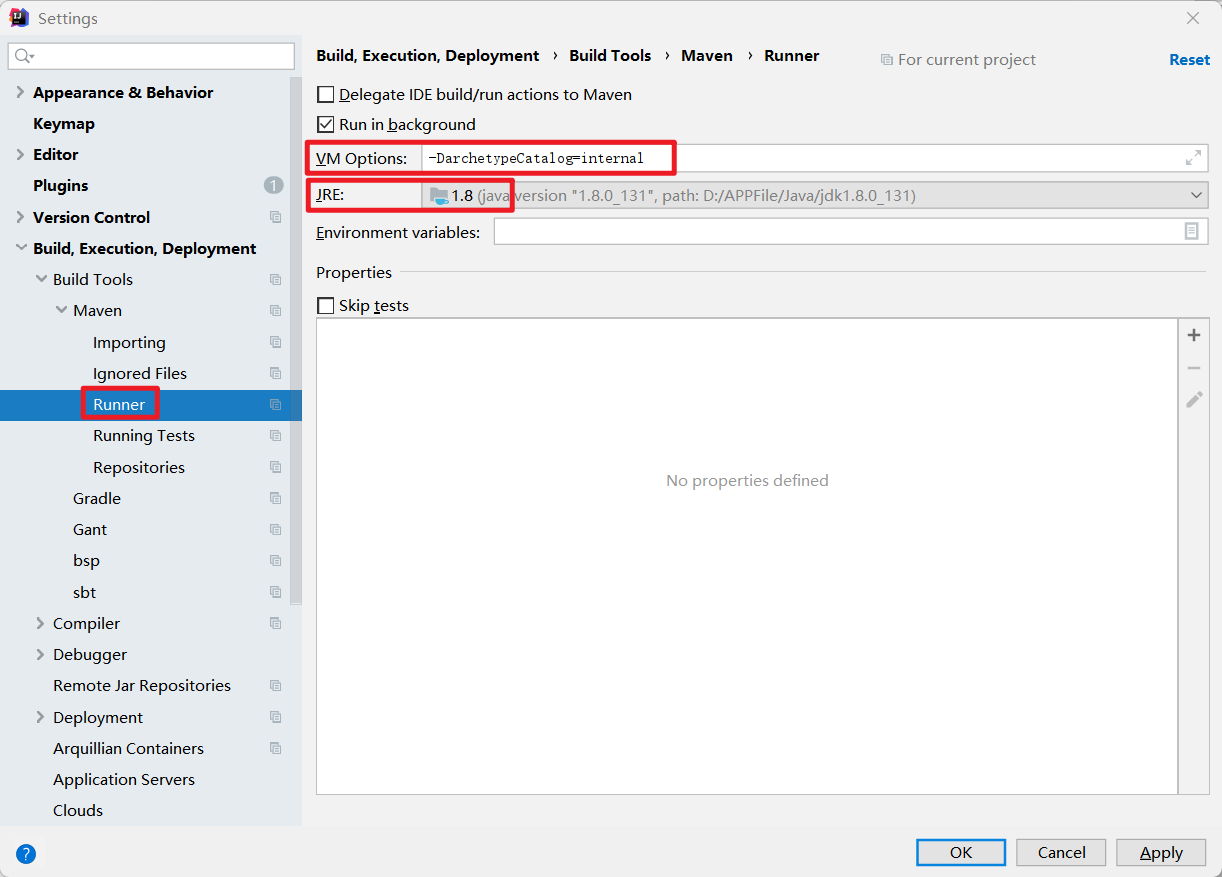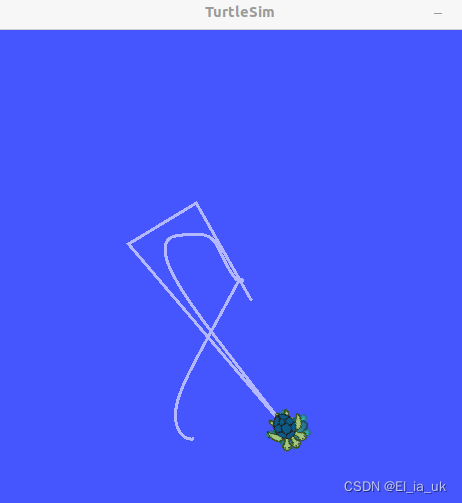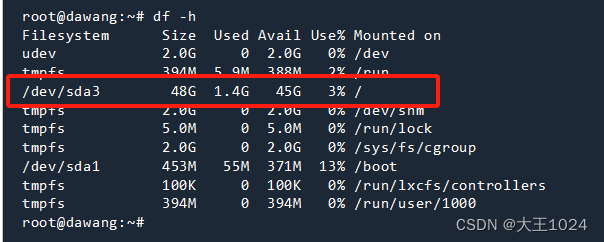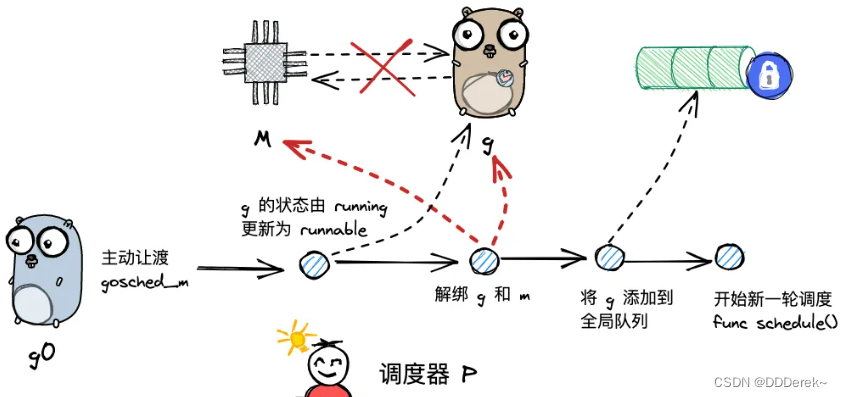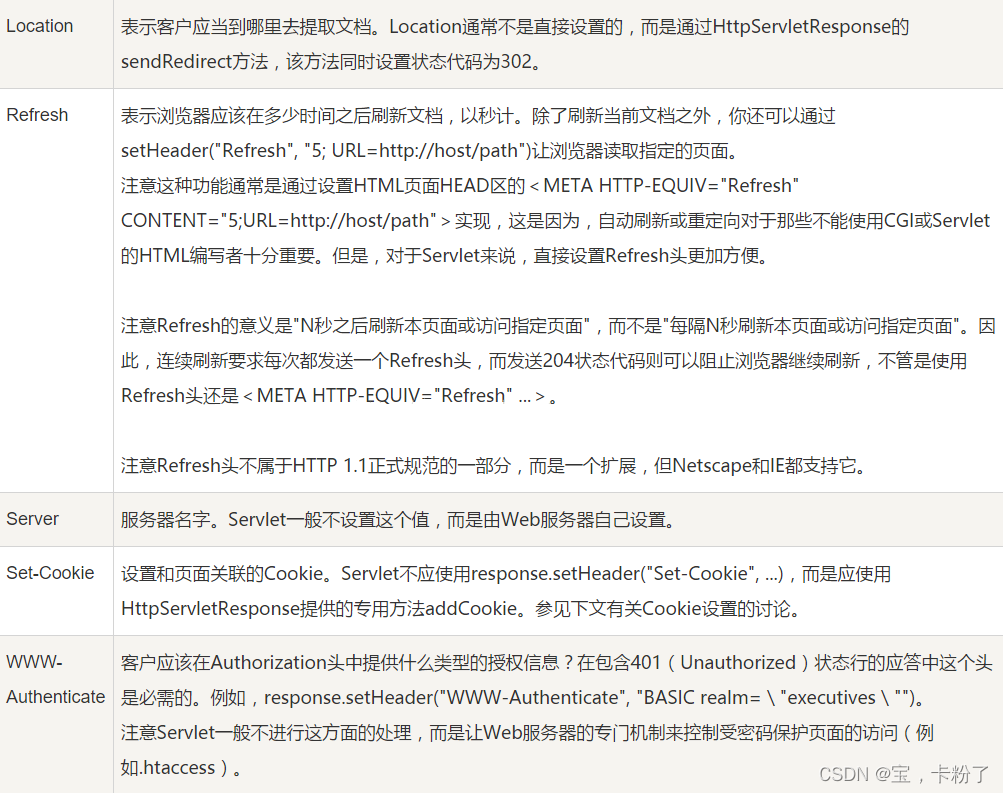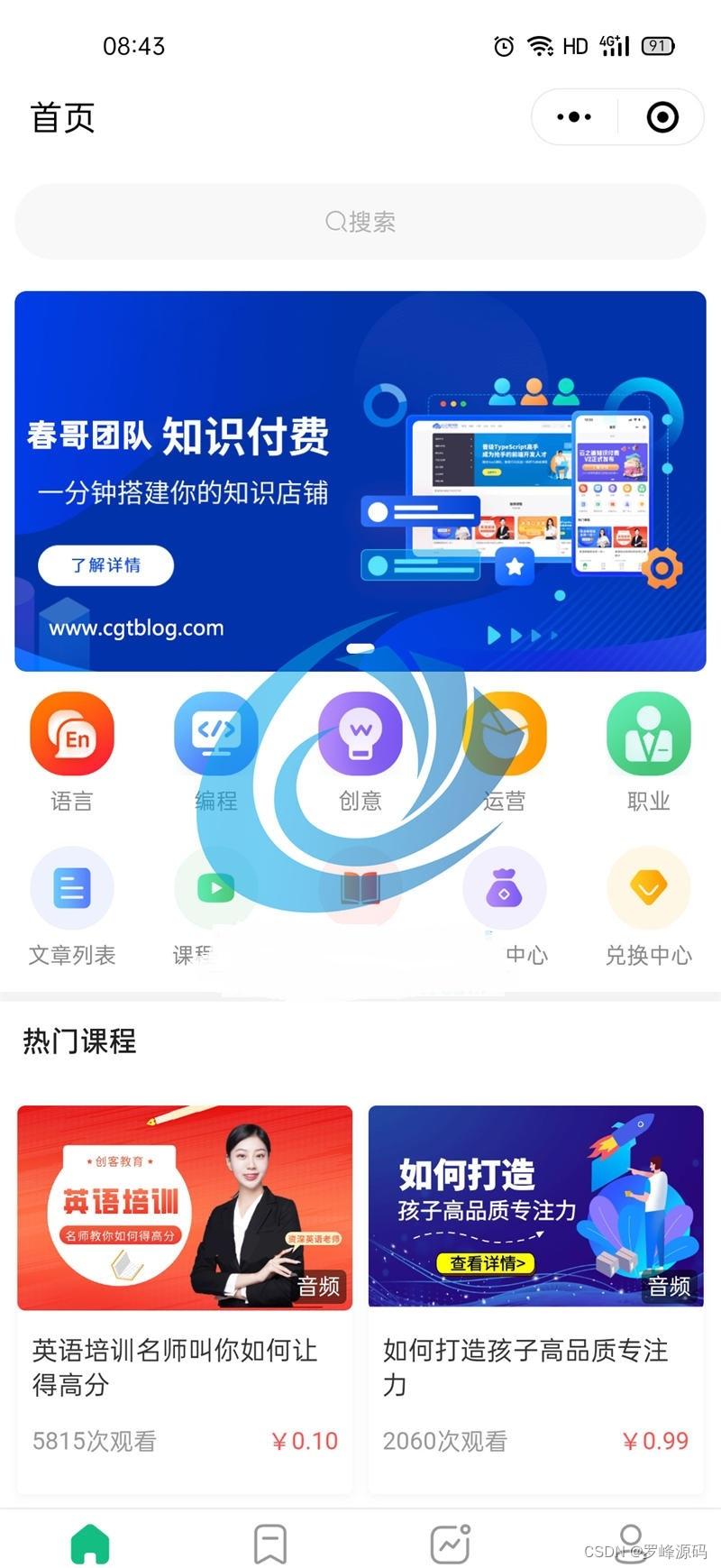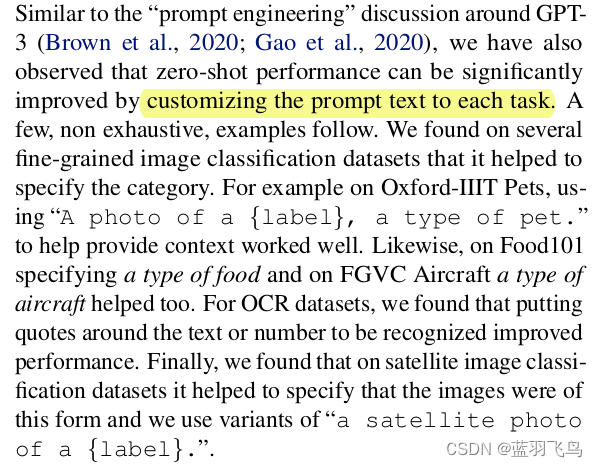FFmpeg 是一个专业的多媒体框架,能够解码、编码、转码、复用、解复用、流式传输、过滤和播放几乎所有格式的媒体文件。
这里通过一些示例简单地介绍下 ffmpeg 命令的基本使用。
一、获取详细信息
ffmpeg -i <inputfile> -hide_banner
其中 -hide_banner 选项用于在输出文件的详细信息时省略 ffmpeg 的版本信息和编译选项等。
ffmpeg -i May.mp4 -hide_banner
Input #0, mov,mp4,m4a,3gp,3g2,mj2, from 'May.mp4':
Metadata:
major_brand : isom
minor_version : 512
compatible_brands: isomiso2avc1mp41
encoder : Lavf58.29.100
Duration: 00:00:08.03, start: 0.000000, bitrate: 10299 kb/s
Stream #0:0[0x1](und): Video: h264 (High) (avc1 / 0x31637661), yuv420p(tv, bt709, progressive), 1920x1080 [SAR 1:1 DAR 16:9], 10181 kb/s, 30 fps, 30 tbr, 19200 tbn (default)
Metadata:
handler_name : Core Media Video
vendor_id : [0][0][0][0]
Stream #0:1[0x2](und): Audio: aac (LC) (mp4a / 0x6134706D), 44100 Hz, stereo, fltp, 108 kb/s (default)
Metadata:
handler_name : Core Media Audio
vendor_id : [0][0][0][0]
At least one output file must be specified
二、格式转换
ffmpeg -i <inputfile> <outputfile>
FFmpeg 是一个强大的音频和视频格式转换器,几乎支持当前所有常用的格式,如:
ffmpeg -i input.avi output.mp4
或者经常需要用到的,将视频文件转为 GIF 动图:
ffmpeg -i input.mp4 output.gif
如果在格式转换时需要保留源视频的质量,可以添加上 -qscale 0 选项(-qscale 的值越低,输出视频的质量越高):
ffmpeg -i input.webm -qscale 0 output.mp4
可以使用 -formats 选项列出 ffmpeg 命令支持的所有格式(很长很长的一个列表。。。):
ffmpeg -formats -hide_banner
File formats:
D. = Demuxing supported
.E = Muxing supported
--
D 3dostr 3DO STR
E 3g2 3GP2 (3GPP2 file format)
E 3gp 3GP (3GPP file format)
D 4xm 4X Technologies
E a64 a64 - video for Commodore 64
D aa Audible AA format files
D aac raw ADTS AAC (Advanced Audio Coding)
D aax CRI AAX
DE ac3 raw AC-3
DE ac4 raw AC-4
D ace tri-Ace Audio Container
D acm Interplay ACM
D act ACT Voice file format
D adf Artworx Data Format
D adp ADP
D ads Sony PS2 ADS
E adts ADTS AAC (Advanced Audio Coding)
DE adx CRI ADX
D aea MD STUDIO audio
D afc AFC
DE aiff Audio IFF
D aix CRI AIX
DE alaw PCM A-law
D alias_pix Alias/Wavefront PIX image
DE alp LEGO Racers ALP
DE amr 3GPP AMR
D amrnb raw AMR-NB
D amrwb raw AMR-WB
E amv AMV
D anm Deluxe Paint Animation
D apac raw APAC
D apc CRYO APC
D ape Monkey's Audio
...
三、指定编码
可以通过 -c 选项手动指定输出文件的编码,如:
ffmpeg -i input.mp4 -c:v vp9 -c:a libvorbis output.mkv
其中 -c:v 用于指定视频编码,-c:a 指定音频编码
PS:视频文件的后缀如 mp4、mkv、avi 等只是表示用来装载媒体流的“容器”类型,而编码时使用的编码方式则另需指定。
当然很多时候 ffmpeg 会根据输出文件的后缀自行选择默认的编码方式,无需手动指定。
只改变视频或者音频流的编码
可以在指定编码时,只改变视频或者音频编码中的一项,另一项则保持原来的格式:
ffmpeg -i input.webm -c:v copy -c:a flac output.mkv
-c:v copy 表示复制输入文件中的视频流到输出文件,不重新进行编码
只改变文件后缀
即输入文件中的视频流和音频流同时复制到输出文件,只改变文件后缀
ffmpeg -i input.webm -c:av copy output.mkv
编码列表
查看 FFmpeg 支持的所有音视频编码格式(又一个很长的列表。。。):
ffmpeg -codecs -hide_banner
Codecs:
D..... = Decoding supported
.E.... = Encoding supported
..V... = Video codec
..A... = Audio codec
..S... = Subtitle codec
..D... = Data codec
..T... = Attachment codec
...I.. = Intra frame-only codec
....L. = Lossy compression
.....S = Lossless compression
-------
D.VI.S 012v Uncompressed 4:2:2 10-bit
D.V.L. 4xm 4X Movie
D.VI.S 8bps QuickTime 8BPS video
.EVIL. a64_multi Multicolor charset for Commodore 64 (encoders: a64multi)
.EVIL. a64_multi5 Multicolor charset for Commodore 64, extended with 5th color (colram) (encoders: a64multi5)
D.V..S aasc Autodesk RLE
D.V.L. agm Amuse Graphics Movie
D.VIL. aic Apple Intermediate Codec
DEVI.S alias_pix Alias/Wavefront PIX image
DEVIL. amv AMV Video
D.V.L. anm Deluxe Paint Animation
D.V.L. ansi ASCII/ANSI art
DEV..S apng APNG (Animated Portable Network Graphics) image
D.V.L. arbc Gryphon's Anim Compressor
...
四、视频压缩
编码与比特率
有些时候,基于磁盘空间和网络传输的考虑,需要对视频文件进行压缩处理。其中一种方法就是改变视频的比特率。
在某些情况下,比特率的适当缩减对视频的观看效果并不会产生太大的影响(人眼察觉的范围内)。
当然编码的选择也会对输出文件的大小产生一定的影响,示例如下:
ffmpeg -i input.webm -c:a copy -c:v vp9 -b:v 1M output.mkv
-b:v 用于指定视频的比特率。
帧率
另一种方式就是改变视频文件的帧率,也就是人们常常提到的FPS。
ffmpeg -i input.webm -c:a copy -c:v vp9 -r 30 output.mkv
-r 30 选项用于指定输出视频的帧率为 30 FPS。
分辨率
视频的分辨率也会影响文件的大小,可以使用 -s 选项指定输出文件的分辨率。当然,视频的画幅大小也会产生相应的变化:
ffmpeg -i input.mkv -c:a copy -s hd720 output.mkv
或
ffmpeg -i input.mkv -c:a copy -s 1280x720 output.mkv
五、提取音频
通过格式转换,FFmpeg 可以直接将视频文件转为音频文件,只需要指定输出文件的格式为 .mp3 或 .ogg 等。如:
ffmpeg -i input.mp4 output.mp3
同时,也可以在转换时指定音频的格式选项
ffmpeg -i input.mp4 -vn -ar 44100 -ac 2 -ab 320 -f mp3 output.mp3
其中:
-vn :指定输出文件中禁用视频
-ar :指定输出文件中音频的采样率
-ac:指定音频的通道数
-ab:指定音频的比特率
-f:指定输出文件的格式
六、常用实用命令集锦
调整分辨率
将某视频文件的分辨率改为 1280x720:
ffmpeg -i input.mp4 -filter:v scale=1280:720 output.mp4
或者:
ffmpeg -i input.mp4 -s 1280x720 output.mp4
压缩视频文件
ffmpeg -i input.mp4 -vf scale=1280:-1 -c:v libx264 -preset veryslow -crf 24 output.mp4
-vf scale=1280:-1 表示使用视频滤镜进行缩放,将视频宽度设置为 1280,高度自动调整。
-c:v libx264 选择视频编码为 libx264
-preset veryslow 指定编码预设为非常慢,以获得更好的质量
-crf 24 设置恒定质量因子为 24,用于控制编码质量
也可以添加如下选项同时对音频流进行压缩:-c:a aac -strict -2 -b:a 128k
移除音频
ffmpeg -i input.mp4 -an output.mp4
-an 选项表示在输出文件中禁用音频
提取图片
ffmpeg -i input.mp4 -r 1 -f image2 image-%2d.png
其中各选项的含义:
-r :设置帧率,即每秒有多少帧画面被提取到图片中。默认为 25
-f :指定输出的格式。本例中为图片(image2)
-image-%2d.png :指定提取出的图片的命名方式。本例中最终的命名为 image-01.png、image-02.png 等。如使用 image-%3d.png ,则最终的命名为 image-001.png、imag-002.png 等
裁剪视频
即截取指定范围内的视频画面,裁切掉多余的部分
ffmpeg -i input.mp4 -vf "crop=w:h:x:y" output.mp4
其中 crop=w:h:x:y 用于指定“裁剪框”的大小和位置。
w 表示裁剪部分的宽度(默认为源视频的宽度 iw);
h 表示裁剪部分的高度(默认为源视频的高度 ih;
x 表示 x 轴上裁剪的起始位置(最左边为 0,默认为源视频的中间位置);
y 表示 y 轴上裁剪的起始位置(最顶部为 0,默认为源视频的中间位置)。
改变视频比例
视频比例即视频画幅的长宽比,也就是通常所说的 4:3 和 16:9 等。
ffmpeg -i input.mp4 -aspect 16:9 output.mp4
设置音频封面
即创建以一张静止的图片为画面的视频。
ffmpeg -loop 1 -i inputimage.jpg -i inputaudio.wav -c:v libx264 -tune stillimage -c:a aac -b:a 192k -shortest output.mp4
其中的选项和参数可以根据需求自行修改和省略。
-loop 1:设置输入图像循环播放 1 次。
-i inputimage.jpg:指定输入的图像文件为 inputimage.jpg。
-i inputaudio.wav:指定输入的音频文件为 inputaudio.wav。
-c:v libx264:使用 libx264 进行视频编码。
-tune stillimage:针对静态图像进行优化。
-c:a aac:音频编码使用 aac。
-b:a 192k:音频比特率设置为 192k。
-shortest:以最短的输入(音频或图像)结束输出
截取视频片段
ffmpeg -i input.mp4 -ss 00:00:50 -codec copy -t 60 output.mp4
截取视频中从第 50 秒开始,持续时间为一分钟的视频片段。
-ss 用于指定视频片段的开始时间;
-t 指定视频片段的持续时间,单位都为秒。
也可以使用如下方式:
ffmpeg -i audio.mp3 -ss 00:01:54 -to 00:06:53 -c copy output.mp3
以上命令也适用于音频文件。
视频分割
ffmpeg -i input.mp4 -t 00:00:30 -c copy part1.mp4 -ss 00:00:30 -codec copy part2.mp4
将输入的视频文件分割为两段,第一段为从最开始到第 30 秒;第二段为第 30 秒到视频结束。
-t 00:00:30 前面省略了 -ss 00:00:00;
-ss 00:00:30 后面省略了 -t 剩余时间。
有点类似于截取多个连续的视频片段。
视频合并
首先创建包含各媒体文件路径列表的文本文件 join.txt :
file '~/myvideos/part1.mp4'
file '~/myvideos/part2.mp4'
file '~/myvideos/part3.mp4'
使用 -f concat 选项对多个视频进行合并:
ffmpeg -f concat -i join.txt -c copy output.mp4
添加字幕文件
ffmpeg -i input.mp4 -i subtitle.srt -map 0 -map 1 -c copy -c:v libx264 -crf 23 -preset veryfast output.mp4
-map 0:将输入视频的所有流映射到输出。
-map 1:将输入字幕的所有流映射到输出。
-c copy:复制音频和视频的编码格式。
-c:v libx264:视频编码使用 libx264。
-crf 23:设置恒定质量因子为 23。
-preset veryfast:编码预设模式为非常快。
改变视频播放速度(音频不受影响)
ffmpeg -i input.mp4 -vf "setpts=0.5*PTS" output.mp4
上述命令会加快视频画面的播放速度,音频播放速度不变。
如果想放慢视频画面的切换速度,可以相应地将 setpts=0.5*PTS 中的 0.5 改为大于 1 的数值。
Padding
即宽银幕视频中上下的两道“黑边”,可以使用 FFmpeg 命令添加类似的效果:
ffmpeg -i input.mp4 -vf "scale=1920:1080:force_original_aspect_ratio=decrease,pad=1920:1080:(ow-iw)/2:(oh-ih)/2:black" output.mp4
该效果由 -vf 选项的 pad 参数指定,可以根据情况自行修改。
-vf "scale=1920:1080:force_original_aspect_ratio=decrease,pad=1920:1080:(ow-iw)/2:(oh-ih)/2:black":使用视频滤镜进行处理,将视频缩放为 1920x1080 的尺寸,并且保持原始宽高比缩小,同时进行填充,填充的颜色为黑色
从图片创建视频
ffmpeg -framerate 1 -i img%02d.jpg -c:v libx264 -r 30 -pix_fmt yuv420p output.mp4
把当前目录下的多张图片(名字为 img01.jpg、img02.jpg 的形式)组合为一个视频文件,效果类似于自动播放的 PPT。
每秒切换一张图片。
ffmpeg -framerate 30 -i img%02d.jpg -c:v libx264 -pix_fmt yuv420p output.mp4
也是将当前目录下的多张图片组合成一个完整的视频,该视频帧率为 30 FPS。
每帧切换一张图片。
调整码率
调整码率(transrating)指的是,改变编码的比特率,一般用来将视频文件的体积变小。下面的例子指定码率最小为964K,最大为3856K,缓冲区大小为 2000K。
ffmpeg -i input.mp4 -minrate 964K -maxrate 3856K -bufsize 2000K output.mp4
见的容器格式有以下几种。一般来说,视频文件的后缀名反映了它的容器格式。
MP4
MKV
WebM
AVI
常用的视频编码格式如下。
H.262
H.264
H.265
还有几种无版权的视频编码格式。
VP8
VP9
AV1
常用的音频编码格式如下。
MP3
AAC
FFmpeg 内置的视频编码器。
libx264:最流行的开源 H.264 编码器
NVENC:基于 NVIDIA GPU 的 H.264 编码器
libx265:开源的 HEVC 编码器
libvpx:谷歌的 VP8 和 VP9 编码器
libaom:AV1 编码器
音频编码器如下。
libfdk-aac
aac
FFmpeg 常用的命令行参数如下。
-c:指定编码器
-c copy:直接复制,不经过重新编码(这样比较快)
-c:v:指定视频编码器
-c:a:指定音频编码器
-i:指定输入文件
-an:去除音频流
-vn: 去除视频流
-preset:指定输出的视频质量,会影响文件的生成速度,有以下几个可用的值 ultrafast, superfast, veryfast, faster, fast, medium, slow, slower, veryslow。
-y:不经过确认,输出时直接覆盖同名文件。